Conoce la nueva configuración de Outlook para él envió de respuestas automáticas.
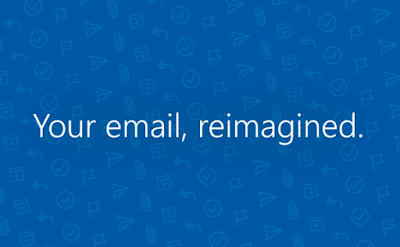
Sin duda una de las funciones más útiles de nuestro correo Outlook.com a la hora de no dejar sin respuesta a los correos que te envíen por ejemplo cuando te vas de viaje y no quieres ser molestado(a) es la configuración y activación de las respuestas automáticas de correo que nos sirven para enviar un mensaje automatizado a todos aquellos que necesiten saber de ti, en la versión de nuestro nuevo Outlook beta de Microsoft la configuración es aun más didáctica y sencilla de usar, hoy te indicaremos paso a paso como hacerlo y mantener así tus amigos siempre informados de ti aunque no puedes responder directamente a sus mensajes..
Como configurar las respuestas automáticas en el correo Outlook Beta (desde web)
- Ingresamos en nuestro correo en Outlook.com con nuestros datos de siempre.
- Una vez dentro de nuestra bandeja de entrada nos vamos a configuración en la parte superior a la derecha (el ícono de un engranaje), y luego en la parte baja ingresamos a “ver la configuración completa”.
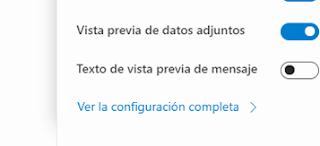
- En esta configuración ingresamos en la sección “correo” y luego buscamos “respuestas automáticas” ingresamos ahí.
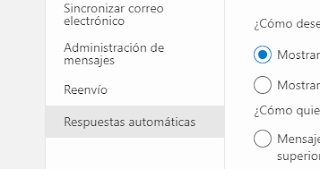
- En la nueva ventana veremos un “switch” en el que podemos activar las respuestas automáticas y además un formulario en donde debes escribir el mensaje que recibirán tus contactos cuando tú no estés disponible, además debes usar el rengo de fechas en que estará activa dicha función.
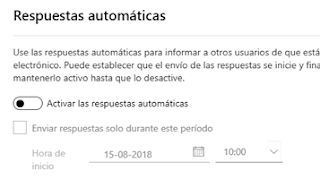
- Estamos listos ya tienes tu respuesta automática de correo configurada y en funcionamiento.
Debes saber acerca de las respuestas automáticas en tu correo Outlook
- Como en las opciones hay disponible puedes usar un rango de fecha y hora en que estas respuestas estén activas, pero si no usas esa opción, el funcionamiento estará activo hasta que lo desactives de manera manual.
- Las respuestas automáticas son perfectas para descansar de tu correo (cuando estés de vacaciones por ejemplo) y que tus contactos sepan de ti, Outlook.com enviará la respuesta sin que tengas que hacer nada más.
Si te ha gustado este artículo compártelo con tus amigos en tu redes!!!
Tweet Contenido Relacionado